
Se você já tem um Kindle, esse Post é perfeito para você descobrir novas funções e dicas do que seu e-reader pode fazer! Por outro lado, se você ainda não tem um Kindle, essa é uma ótima chance de descobrir tudo o que ele oferece e se convencer à comprar um!
Logo que adquirimos o Kindle, procuramos em diferentes Blogs e canais de YouTube como fazer para configurar e baixar os primeiros livros, e então, fomos achando algumas dicas de coisas que nem sabíamos que dava para fazer! Então, resolvi criar esse post para compartilhar aqui com vocês!
10 Dicas e Truques:
- Você ganha um e-mail próprio do Kindle:
Ao fazer as configurações iniciais, automaticamente, todos os leitores ganham um e-mail @kindle, que permite enviar ou receber aquivos em seu Kindle!
Para descobrir seu e-mail, basta acessar no Kindle: Configurações > Todas as Configurações > Sua Conta > Endereço de e-mail do Kindle
- Clube de Assinatura de livros da Amazon
É possível se cadastrar no Kindle Unlimited, o clube de assinaturas da Amazon, para alugar livros! Com um valor de R$ 19,90 por mês, você pode pegar até 10 livros ao mesmo tempo, entre os títulos que estão disponíveis nessa plataforma. Na verdade é como se fosse uma biblioteca, onde você pega emprestado para ler, e depois que terminar, precisa devolver para pegar mais.
Dica Sonhando e Viajando: É possível testar 30 dias gratuitos do Kindle Unlimited. Clique Aqui
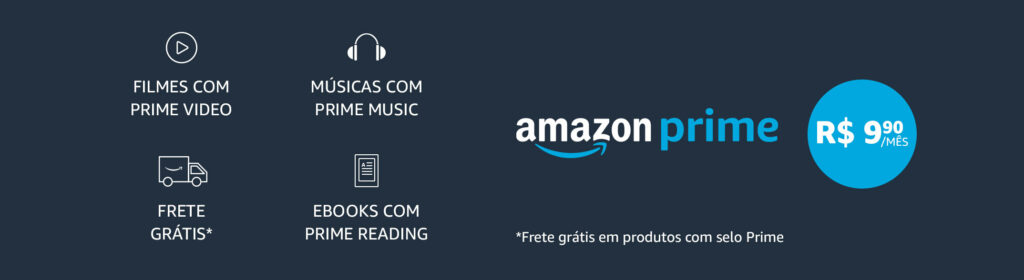
- Dá para colocar uma senha no Kindle:
Por questões de privacidade e segurança, é possível colocar uma senha ao abrir o Kindle, para conseguir acessar sua biblioteca ou começar a ler algum livro.
Para colocar a Senha no Kindle, basta acessar: Configurações > Todas as Configurações > Opções do Dispositivo > Senha
Está na dúvida se deve comprar um Kindle ou qual modelo deve escolher? Fizemos um Post mostrando todas as vantagens de comprar esse e-reader da Amazon! Clique para ler mais.
- Ler qualquer arquivo em PDF:
É possível ler qualquer arquivo em PDF no Kindle. Ótima opção para ler algum artigo de faculdade ou texto que pegamos na internet, não é mesmo?
Para ler um arquivo em PDF no Kindle, basta encaminhar para seu e-mail @kindle o arquivo em anexo com o Assunto do e-mail escrito “Convert”.
- Função de Marcador de Página:
As vezes dá aquela vontade de voltar algumas páginas, né? É possível fazer isso sem perder a página onde você estava lendo!
Para Marcar a Página que está lendo no Kindle, basta clicar no Topo da Tela, e depois no desenho do Marcador! Ele ficará no lado superior direto do Kindle e sempre que quiser voltar nessa página, é só clicar em “Ir Para”.
- Emprestar o livro por 30 dias:
Todos os livros que forem comprados ficam disponíveis para sempre na Biblioteca Virtual. Caso você tenha um amigo com Kindle, é possível emprestar seus livros comprados para ele por 30 dias!
Dica Sonhando e Viajando: Acesse o site da Amazon para comprar seu Kindle! Clique aqui.
- Ler as Notas de outras pessoas:
Ao comprar um Livro pela Amazon ou pegar um livro emprestado no Amazon Unlimeted, é possível ver as frases que foram destacadas mais vezes por outros leitores!
Todos os trechos sublinhados acompanham um número na parte superior, isso significa quantas pessoas destacaram aquela parte do livro!
- Alterar o Rodapé:
Ao ler um livro, no rodapé é possível ter algumas informações sobre a leitura, e o usuário pode alterar para a função que achar melhor, basta tocar na tela, onde esses números aparecem.
Dá pra ver quantas páginas já foram lidas, quantas faltam para acabar o capítulo, qual o percentual da leitura e até deixar em branco, sem marcação nenhuma!

- Salvar todas as suas Notas:
Em qualquer parte do livro, é possível “grifar” as partes que mais te chamam atenção durante a leitura. Basta clicar em cima de uma palavra e selecionar a frase ou o parágrafo que deseja destacar.
- Exportar suas Notas para um e-mail:
Após destacar as partes mais importantes do livro, o leitor consegue exportar somente os destaques e enviar para seu e-mail @kindle.
Esperamos que tenha gostado desse Post e que as dicas tenham sido úteis para você! Caso saiba alguma dica ou truque que não mencionamos, deixe aqui nos cometários para ajudarmos mais leitores!





